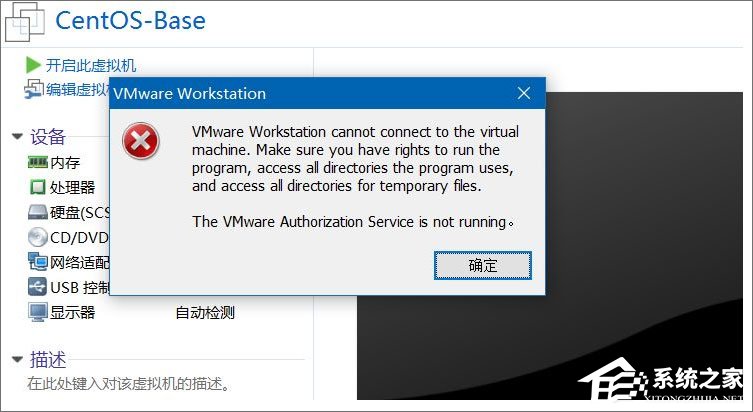 具体如下: 1、在桌面左下角开始菜单上单击鼠标右键或在键盘上同时按下Windows +X 组合键打开超级菜单,在弹出的菜单中点击【计算机管理】;
具体如下: 1、在桌面左下角开始菜单上单击鼠标右键或在键盘上同时按下Windows +X 组合键打开超级菜单,在弹出的菜单中点击【计算机管理】; 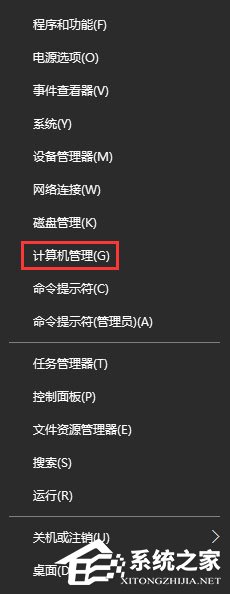 2、在计算机管理左侧依次展开:服务和应用程序 -- 服务,在右侧框中找到【VMware Autheffication】服务,双击打开;
2、在计算机管理左侧依次展开:服务和应用程序 -- 服务,在右侧框中找到【VMware Autheffication】服务,双击打开; 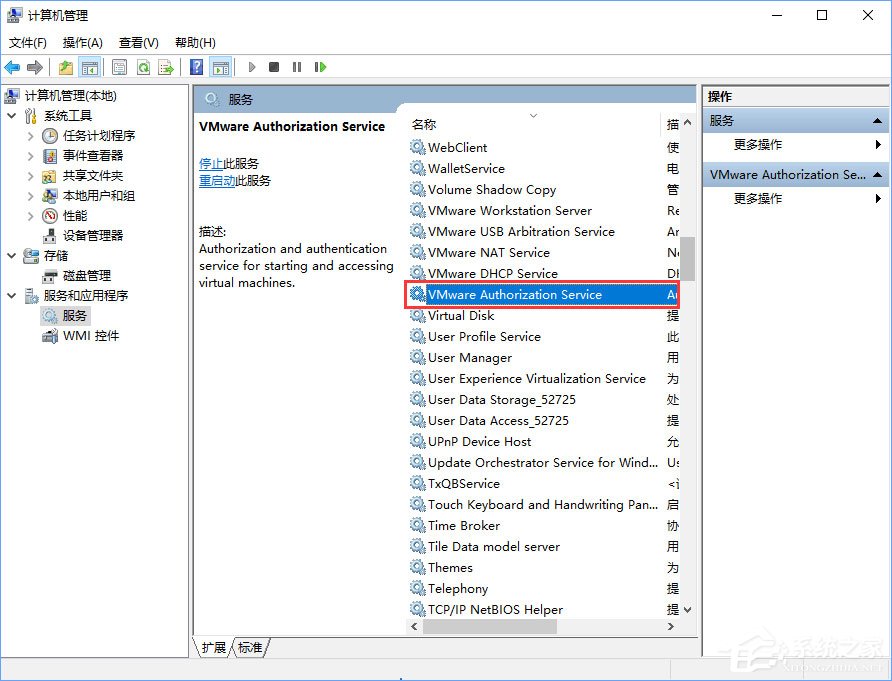 3、双击打开服务后,在服务界面将启动类型修改为【自动】,然后点击 应用 -- 启动 -- 确定 保存设置并启动该服务即可!
3、双击打开服务后,在服务界面将启动类型修改为【自动】,然后点击 应用 -- 启动 -- 确定 保存设置并启动该服务即可! 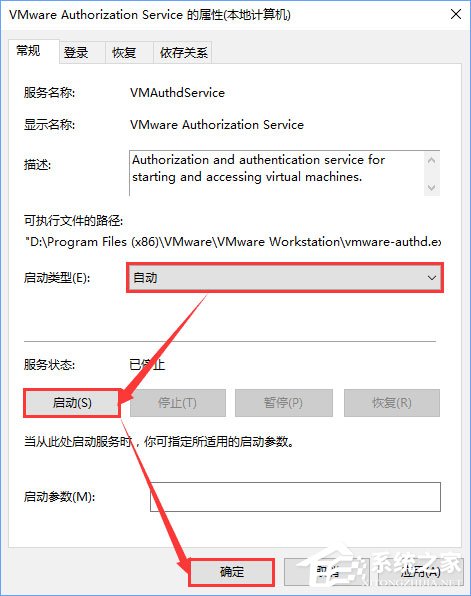 4、完成操作完成后无需重启电脑,重新打开VMware Workstation即可正常使用虚拟机了。 关于Win10虚拟机打不开提示“VMware Workstation cannot connect”的解决办法就给大家介绍到这里了,有遇到同样报错的伙伴,只要将【VMware Autheffication Service】选项开启即可。
4、完成操作完成后无需重启电脑,重新打开VMware Workstation即可正常使用虚拟机了。 关于Win10虚拟机打不开提示“VMware Workstation cannot connect”的解决办法就给大家介绍到这里了,有遇到同样报错的伙伴,只要将【VMware Autheffication Service】选项开启即可。 转载说明:欢迎转载本站所有文章,如需转载请注明来源于《绝客部落》。
本文链接:https://juehackr.net/jishu/xitong/jiaocheng/5652.html